¿Cómo seleccionar rápidamente celdas o rangos no adyacentes en Excel?
A veces, es posible que necesite aplicar formato o eliminar algunas celdas o rangos no adyacentes, y el trabajo será más sencillo si puede seleccionar estos elementos juntos desde el principio. En este artículo le mostramos algunos métodos prácticos para seleccionar celdas o rangos no adyacentes de forma rápida.
- Seleccionar celdas o rangos no adyacentes con atajos de teclado
- Seleccionar celdas o rangos no adyacentes con la función Ir a
- Seleccionar celdas o rangos no adyacentes con Kutools para Excel
Seleccionar rápidamente celdas o rangos no adyacentes con el teclado
1. Con la tecla Ctrl
Simplemente mantenga presionada la tecla Ctrl y podrá seleccionar varias celdas o rangos no adyacentes haciendo clic o arrastrando con el ratón en la hoja de cálculo activa.
2. Con las teclas Shift + F8
No es necesario mantener pulsadas las teclas durante la selección. Primero, pulse las teclas Shift + F8 y, a continuación, podrá seleccionar fácilmente varias celdas o rangos no adyacentes en la hoja de cálculo activa.
Seleccionar rápidamente celdas o rangos no adyacentes con el comando Ir a
El comando Ir a de Microsoft Excel puede ayudarle a seleccionar celdas o rangos no adyacentes rápidamente siguiendo estos pasos:
1. Haga clic en Inicio > Buscar y seleccionar > Ir a (o pulse la F5 tecla).

2. En el cuadro de diálogo Ir a, introduzca las posiciones de las celdas o rangos en el cuadro Referencia y haga clic en el botón OK.
Después, todas las celdas o rangos correspondientes se seleccionarán en el libro de trabajo. Vea la captura de pantalla:

Nota: Este método requiere que el usuario conozca la posición de las celdas o rangos antes de seleccionarlos.
Copie y pegue fácilmente varias celdas o rangos no adyacentes simultáneamente en Excel
Habrá notado que Microsoft Excel no permite copiar varias celdas no consecutivas (ubicadas en diferentes columnas) al mismo tiempo. ¡Copiar estas celdas o selecciones una por una resulta tedioso y consume mucho tiempo! Kutools para Excel ofrece la utilidad Copiar Rangos que le ayuda a realizar esta tarea fácilmente, como se muestra en la siguiente captura.

Seleccionar rápidamente celdas o rangos no adyacentes con Kutools para Excel
Si dispone de Kutools para Excel, su herramienta Asistente de Rango le permite seleccionar fácilmente varias celdas o rangos no adyacentes en todo el libro de trabajo.
Kutools para Excel - Potencia Excel con más de 300 herramientas esenciales. ¡Disfruta de funciones de IA gratis permanentemente! Consíguelo ahora
1. Haga clic en Kutools > Seleccionar > Asistente de Rango.
2. En el Asistente de Rango cuadro de diálogo, marque la opción Unión de selección, luego seleccione varios rangos según lo necesite en todo el libro de trabajo y, finalmente, haga clic en el botón Cerrar Vea la captura de pantalla:
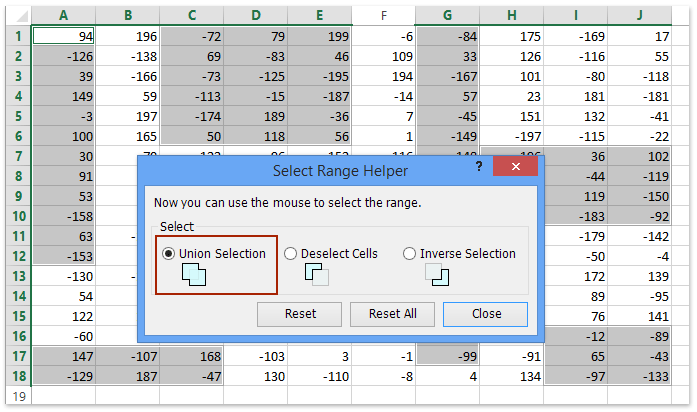
Para obtener más información detallada sobre Asistente de Rango, visite Asistente de Rango Descargue gratis Kutools para Excel ahora
Demostración: seleccionar celdas o rangos no adyacentes en Excel
Artículos relacionados:
Deseleccionar celdas de los rangos seleccionados
Invertir la selección de los rangos seleccionados
Seleccionar todas las celdas con datos en los rangos seleccionados
Las mejores herramientas de productividad para Office
Mejora tu dominio de Excel con Kutools para Excel y experimenta una eficiencia sin precedentes. Kutools para Excel ofrece más de300 funciones avanzadas para aumentar la productividad y ahorrar tiempo. Haz clic aquí para obtener la función que más necesitas...
Office Tab incorpora la interfaz de pestañas en Office y facilita mucho tu trabajo
- Habilita la edición y lectura con pestañas en Word, Excel, PowerPoint, Publisher, Access, Visio y Project.
- Abre y crea varios documentos en nuevas pestañas de la misma ventana, en lugar de hacerlo en ventanas separadas.
- ¡Aumenta tu productividad en un50% y reduce cientos de clics de ratón cada día!
Todos los complementos de Kutools. Un solo instalador
El paquete Kutools for Office agrupa complementos para Excel, Word, Outlook y PowerPoint junto con Office Tab Pro, ideal para equipos que trabajan en varias aplicaciones de Office.
- Suite todo en uno: complementos para Excel, Word, Outlook y PowerPoint + Office Tab Pro
- Un solo instalador, una licencia: configuración en minutos (compatible con MSI)
- Mejor juntos: productividad optimizada en todas las aplicaciones de Office
- Prueba completa de30 días: sin registro ni tarjeta de crédito
- La mejor relación calidad-precio: ahorra en comparación con la compra individual de complementos